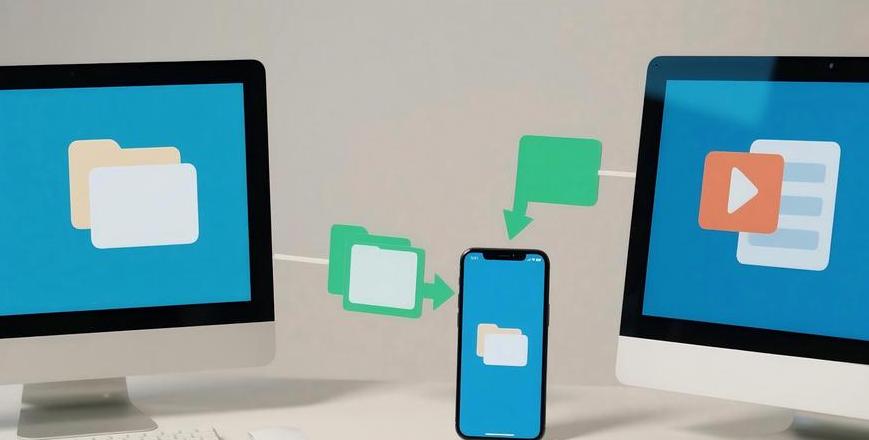两台电脑之间怎么互相传文件
在两台电脑之间传输文件,你可以试试下面这些方式:第一种方式,用网线直连共享文件夹: 1 . 先把两台电脑开机,然后用网线把它们直连起来,随便哪个端口都行。
2 . 在你要传文件的电脑上,找到那个文件夹,右键点开,选“共享”,然后按提示弄好设置。
3 . 在共享文件的电脑上,打开命令提示符,敲下ipconfig回车,找到IP地址记下来。
另一台电脑打开“运行”,输入这个地址,点确定,就能连上共享文件的电脑了。
4 . 连接好了,就能看到之前共享的文件夹,把要传的文件复制过去,贴到本地电脑的硬盘里。
第二种方式,同一个路由器共享文件: 1 . 把两台电脑都连到同一个路由器上。
2 . 在两台电脑上,右键点桌面网络图标,选“属性”,然后“更改高级共享设置”。
选公共网络,开网络发现、文件和打印机共享,密码保护共享关了。
3 . 为了让共享顺畅,可以暂时关Windows防火墙。
4 . 选你要共享的文件夹,右键点“属性”,安全选项卡里加个“everyone”用户,给点权限。
共享选项卡里,选“共享”,加个Guest用户,共享这个文件。
5 . 另一台电脑上,双击打开“网络”,就能看到刚才共享的文件夹或盘符,直接访问,把文件复制过来。
第三种方式,用QQ等即时通讯软件: 1 . 在两台电脑上登录好互为好友的QQ账号。
2 . 在好友列表里找到对方,打开对话框。
3 . 把要发的文件拖到对话框里,对方会收到文件传输提示,点接受就行。
以上这些方法都能实现两台电脑之间的文件传输,看你需要啥情况,选个合适的方法就行。
一根网线怎样连接两台电脑,并相互传输文件?
要将两台电脑通过网线连接并实现文件互传,请按照以下步骤操作:1 . 使用网线直接连接两台电脑。
2 . 在第一台电脑上,首先打开控制面板。
3 . 在第一台电脑上,设置IP地址和网关为1 9 2 .1 6 8 .0.1 ,使其充当另一台电脑的网关。
子网掩码会自动添加。
4 . 在第二台电脑上,也进行类似设置,确保IP地址为1 9 2 .1 6 8 .0.2 (或任何非1 的小于2 5 4 的数)。
5 . 在第二台电脑上,打开命令提示符(通过按“Windows键+R”输入cmd并回车),执行ping命令来测试与第一台电脑的连接。
若收到响应,则表明连接成功。
6 . 定位您要传输的文件,例如D盘的“测试”文件。
7 . 按照屏幕提示进行文件传输操作。
8 . 出现相应的对话框。
9 . 在第二台电脑的“我的电脑”中输入地址进行访问。
1 0. 进入第一台电脑的共享文件夹。
额外信息:文件传输是指将文件从一个计算机系统传输到另一个系统。
这可能包括将文件存储在另一台计算机上、访问远程计算机上的文件、在另一台计算机上运行文件(如程序)或处理文件(如数据),或将文件发送到打印机进行打印。
由于网络中的计算机文件系统可能不同,因此需要制定通用的文件传输规则,即文件传输协议(FTP)。